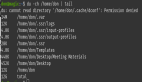在计算机上,互联网访问是必不可少的,但您可能会想知道哪些Linux进程在您的计算机上使用了最多的连接。幸运的是,通过一些常见的Linux工具,监视使用带宽的进程变得很容易。以下是其中一些工具:

1、nethogs
nethogs 是一个为互联网连接提供类似于 htop 或 top 的 CPU 和内存使用情况的程序。它会显示哪些进程正在访问网络的快照。
与 top、htop 或 atop 类似,nethogs 是一个全屏程序,每隔几秒钟更新一次,以显示当前由进程产生的网络连接。
安装 nethogs 很简单,只需通过您的包管理器进行安装。
例如,在Debian和Ubuntu上:
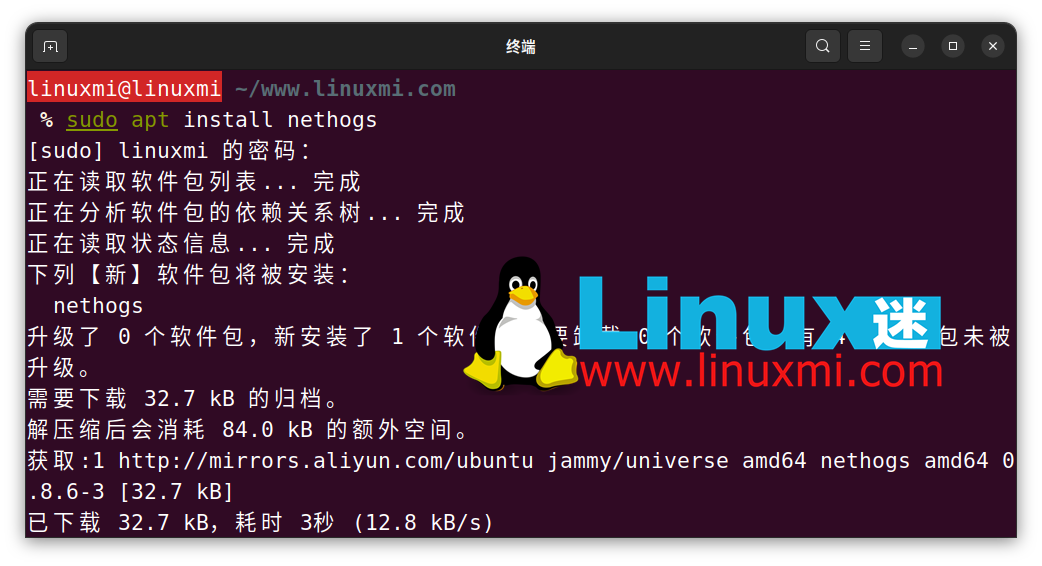
在 Arch Linux 上:
在 Red Hat 系列上:
要运行 nethogs,您需要以 root 身份运行:
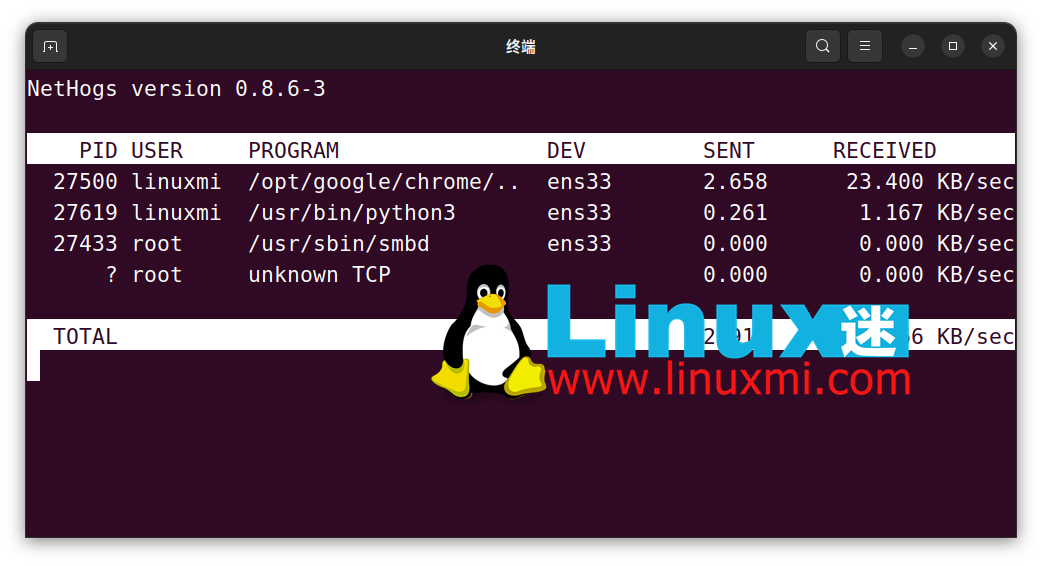
您可以通过以下命令将其设置为可以以普通用户身份运行 nethogs:
您应该将“/path/to/nethogs”替换为 nethogs 的绝对路径名。您可以使用 which 命令找到它:
2、lsof
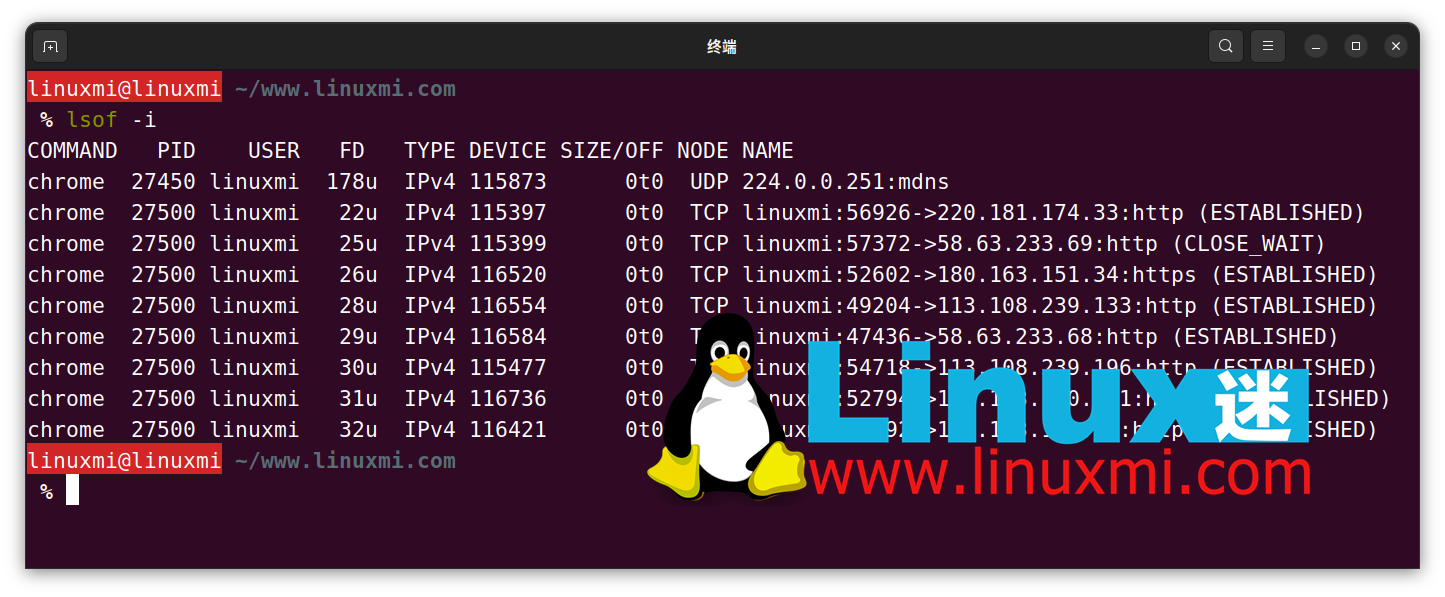
虽然 lsof 是一个用于列出打开文件的实用程序,但它也可以列出打开的网络连接。-i 选项列出了系统上正在运行的进程所附加的互联网连接。毕竟,在 Linux 中,一切都是文件。
要查看当前的互联网连接,使用以下命令:
lsof会显示具有打开的互联网连接的任何命令的名称、PID、文件描述符、互联网连接类型、大小、协议以及连接的正式文件名。
使用 -i4 和 -i6 选项,您可以查看使用 IPv4 或 IPv6 的连接。
很有可能您已经安装了 lsof。如果没有安装,在主要的 Linux 发行版上安装也很容易。
在 Debian 和 Ubuntu 上,输入:
而在 Arch 上:
在 Red Hat 系列的发行版上:
3、netstat
netstat 是一个强大的程序,可以让您查看系统上的网络连接。但它不会显示网络连接附加到哪些进程。与 lsof 类似,您可以使用命令行选项来查看这些信息。
netstat 是 net-tools 包的一部分。您可以使用默认的软件包管理器在大多数 Linux 发行版上安装它。
例如,在 Debian 或 Ubuntu 上:
在 Arch Linux 上:
要在 Fedora、CentOS 和 RHEL 上安装 netstat,请运行:
您可以在命令行上运行 netstat。默认情况下,它会显示连接的协议、地址和状态,但 -p 选项会添加一列显示进程 ID 和命令名称。
当您运行 netstat 时,它将只列出所有网络连接,然后退出。使用 -c 选项,您可以看到一个持续更新的连接列表:
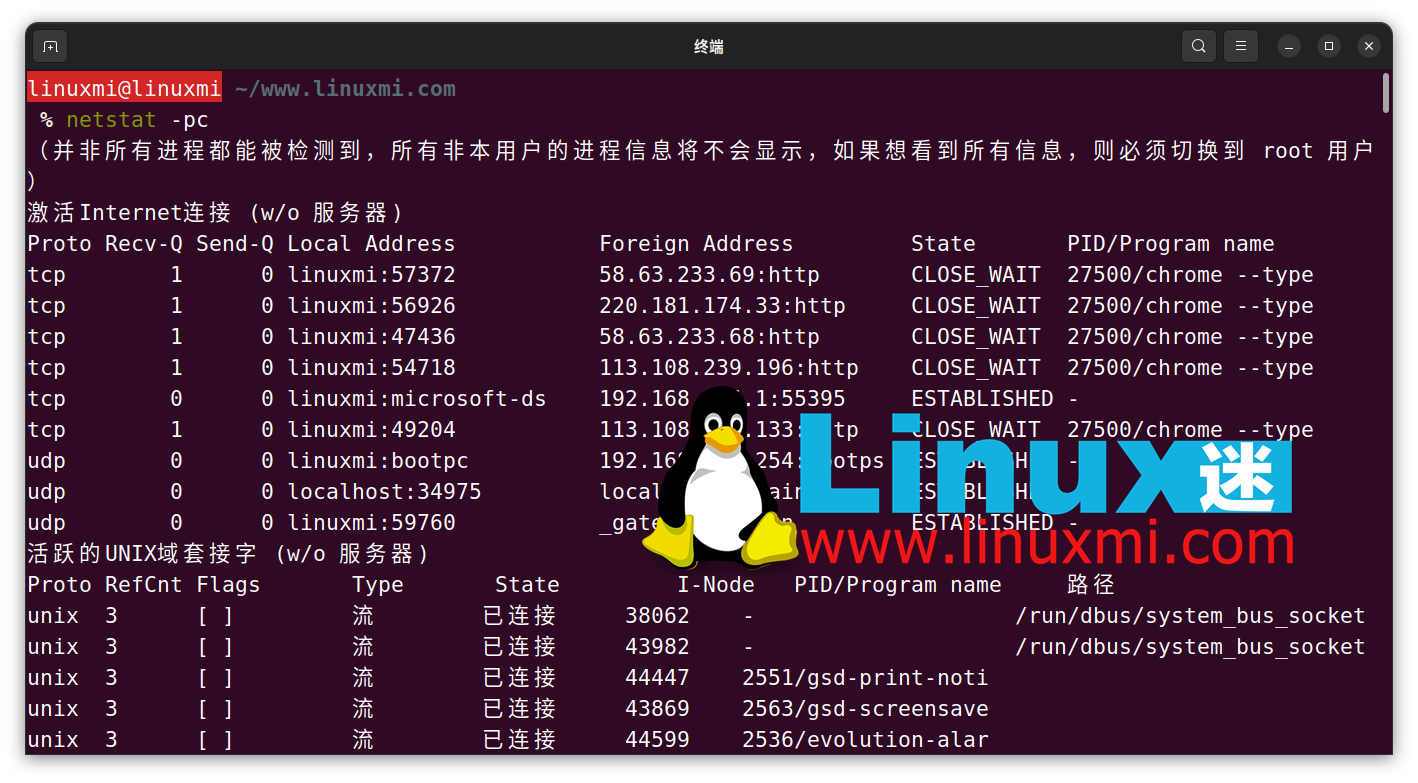
这与使用像 nethogs 这样的面向屏幕的程序类似,但以这种方式进行的优点是您可以将输出管道传输到另一个程序,如 grep 或分页程序,以便检查它:
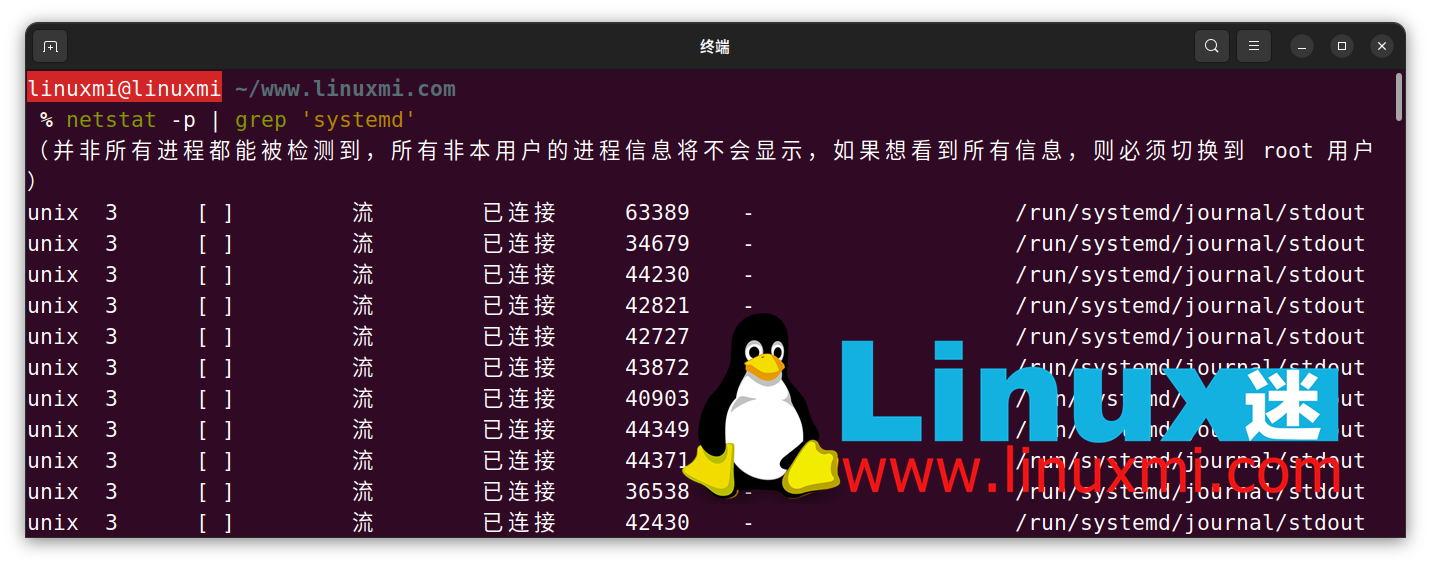
要查看系统上具有网络连接的所有进程,您可能需要以 root 身份运行 netstat:
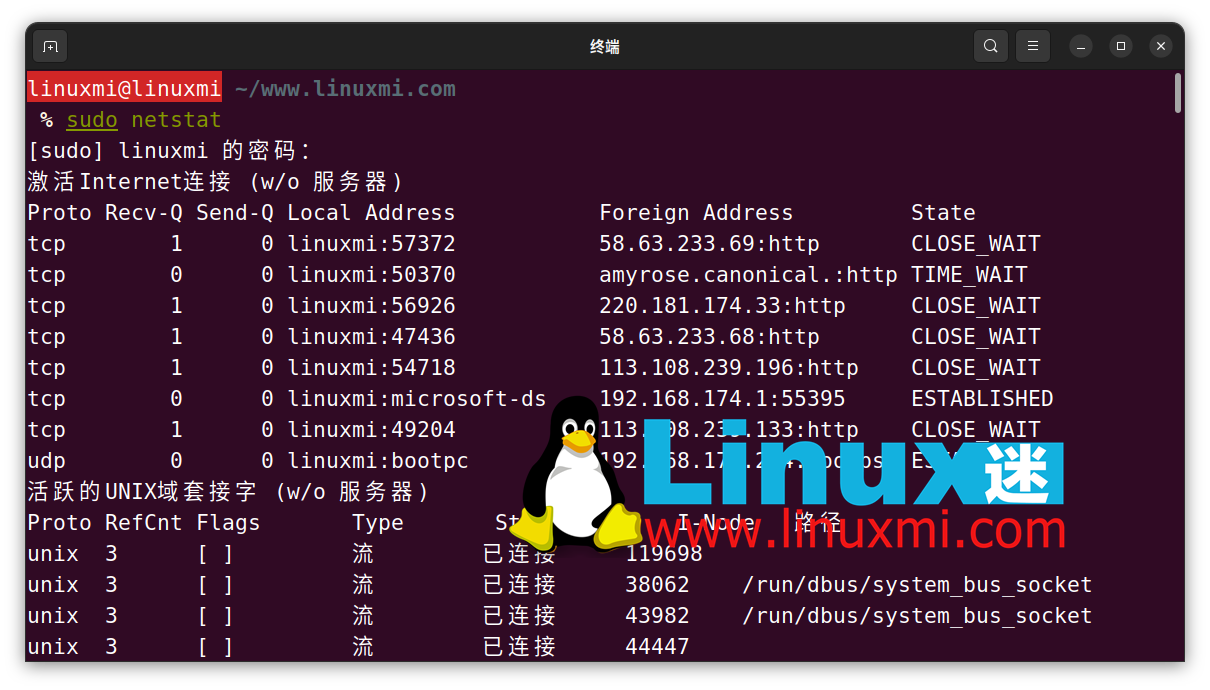
现在您可以看到哪些 Linux 应用程序在占用您的带宽
与许多现代操作系统一样,Linux 与互联网紧密连接。有时候很难追踪哪些进程在使用您的带宽。通过使用 nethogs、lsof 和 netstat 等工具,您可以找到具有打开连接的进程。